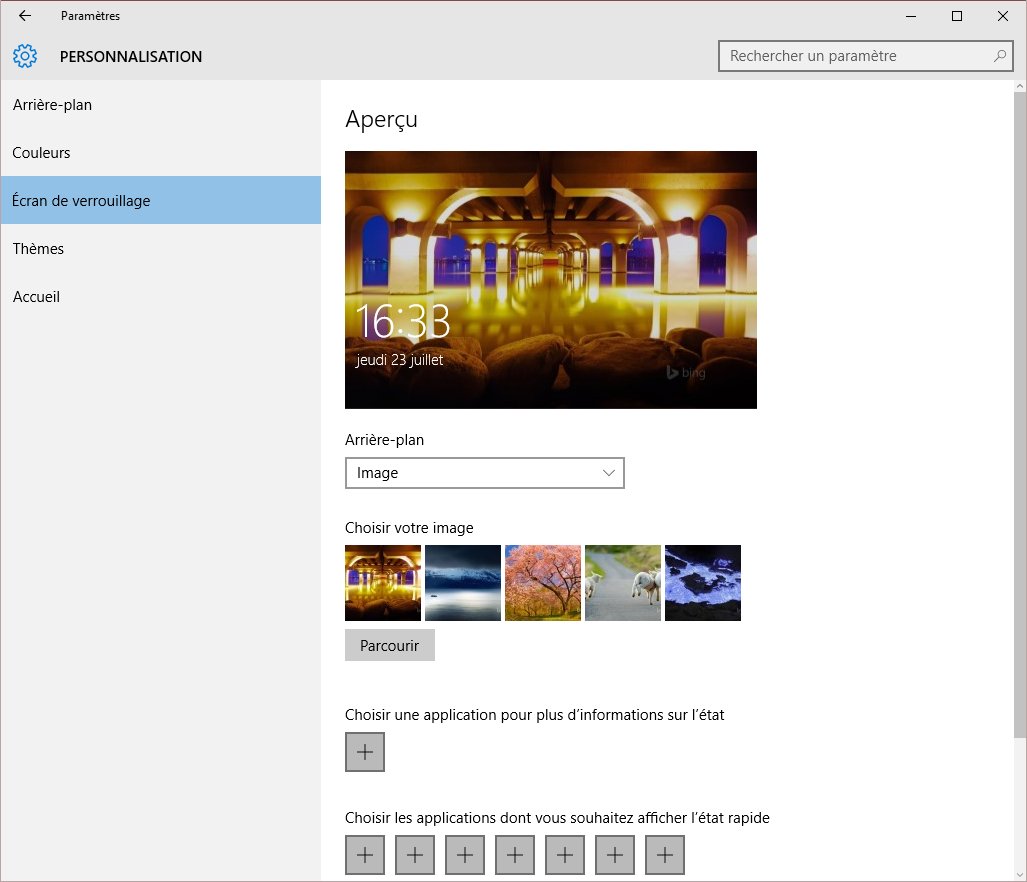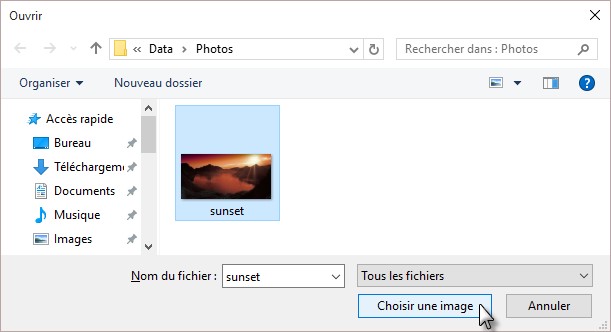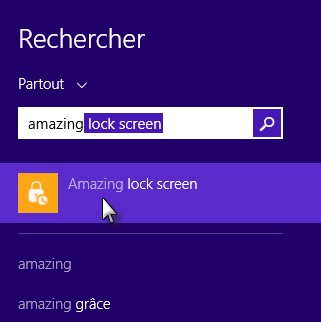Windows 10 vous permet d’afficher un diaporama sur l’écran de verrouillage. Pour activer cette fonctionnalité, cliquez sur Démarrer, tapez verrouillage et cliquez sur Paramètres de l’écran de verrouillage. Cette action affiche la fenêtre Personnalisation, onglet Ecran de verrouillage sélectionné. Choisissez Diaporama dans la liste déroulante Arrière-plan. Par défaut, toutes les images du dossier Images seront utilisées dans le diaporama. Si vous le désirez, il est possible de supprimer ce dossier en cliquant sur Images :
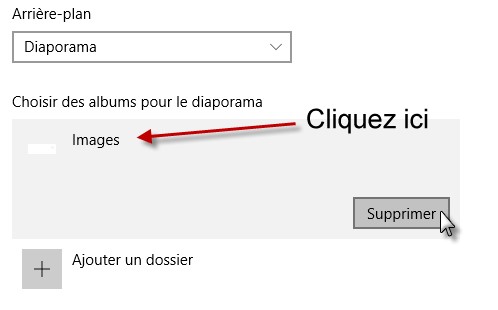
Vous pouvez également choisir un autre dossier ou compléter le dossier Images par un ou plusieurs autres dossiers en cliquant sur Ajouter un dossier.